首页 / 教程
修改wps备份时间设置吗 | WPS修改定时自动备份间隔时间
2022-12-24 01:07:00
1.WPS怎么修改定时自动备份间隔时间
一样的步骤:
第一步:在左上角的“WPS”菜单上,单击右下角的“选项”。
第二步:在“选项”对话框中,选择“常规与保存”选项卡。
第三步:在“定时备份,时间间隔”文本框中,设置间隔时间。
第四步:单击“确定”。
WPS文字设置截图:
WPS表格设置截图:
WPS演示设置截图:
2.wps文字能不能设置自动备份的时间间隔
为了防止在停电或发生类似问题后可能造成的数据丢失,您可以采用其他手段进一步保护您的工作,方法是:使用“定时备份”功能,定期保存正在使用的文件的临时备份文件。
您可以在“选项”对话框的“保存”选项卡中,将“定时备份”时间间隔设为不到 10 分钟保存一次(默认设置为每 10 分钟保存一次),如图:
在打开“定时备份”的情况下,如果 WPS Office 程序非正常退出,重新启动之后同样会在“备份管理”任务窗格中列出了程序非正常退出之前已保存的所有临时备份文件;此时,你可以合适的备份文件进行恢复。
3.怎样设置WPS excel自动保存时间
在WPS表格中,工作薄打开后只能手动保存,但可以设置自动备份的间隔时间:
1. 单击“WPS表格”按钮,选择“选项”命令;
2. 在打开的选项对话框中选择“常规与保存”选项卡;
3. 如下图所示,单击“定时备份……”前和单选项;
4. 在“……时间间隔”后面的列表框中输入自动保存间隔的时间。
5. 单击“确定”命令。
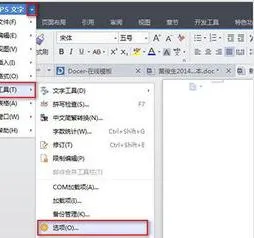
最新内容
| 手机 |
相关内容

windows10中设置 【Windows10中设
windows10中设置 【Windows10中设置用户账户的方法】,设置,方法,用户账户,点击,控制面板,界面,Win10下设置切换输入法需要打开电脑
windows10字体大 【windows10字体
windows10字体大 【windows10字体大小怎么设置成黑体】,字体大小,显示,选择,字体大,黑体,点击,1用于自定义设置项目,我们在这里可以
wps文档设置下页标题栏 | wps凡是
wps文档设置下页标题栏 【wps凡是有标题一的都另起一页,设置方法求高手】,设置,标题栏,表格,文档,方法,高手,1.wps凡是有标题一的都
WPS文字设置章节 | WPS文字插入目
WPS文字设置章节 【WPS文字插入目录】,文字,自动生成目录,怎么设置,设置,操作方法,选择,1.WPS文字怎么插入目录以WPS 2019版本为例1
使用wps段落 | wps的段落设置在哪
使用wps段落 【wps的段落设置在哪里调整】,段落,设置,文字,调整,格式,怎么设置,1.wps的段落设置在哪里怎么调整1、打开WPS,找到开始
wps创建下拉目录 | 在WPS的文档里
wps创建下拉目录 【在WPS的文档里面设置下拉列表】,下拉列表,设置,表格,下拉,添加,文档,1.如何在WPS的文档里面设置下拉列表您好,很
wps中word多项选择 | 在word文档里
wps中word多项选择 【在word文档里,设置多项选择的按钮】,选择,文档,按钮,教程,自定义,怎么设置,1.在word文档里,怎么设置多项选择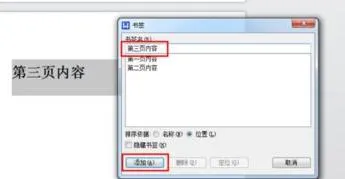
wps设置返回超链接 | 设置wps的超
wps设置返回超链接 【设置wps的超链接】,超链接,设置,怎么设置,文字,点击,返回,1.如何设置wps的超链接首先,我们打开wps,新建一点内容











